Mac数据丢失怎么用EasyRecovery恢复
2017-01-16 17:53:59
来源:
三联
当你第一次运行EasyRecovery的时候可以体验EasyRecovery for Mac免费版,点击“继续”按钮启动恢复向导指导您完成Mac数据恢复过程。
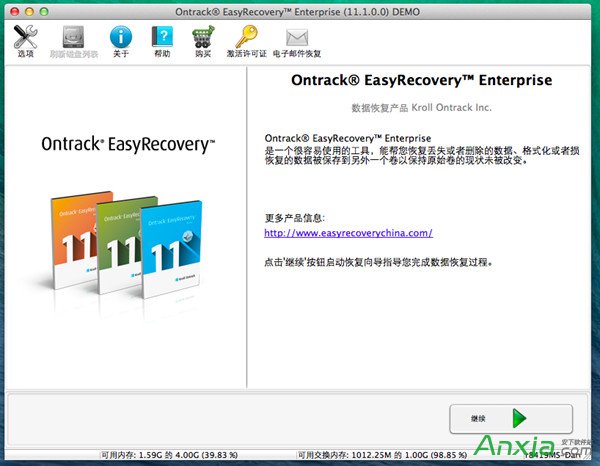
步骤1: 选择最适合您的数据丢失问题的存储介质。EasyRecovery将存储介质分为5种媒体类型:硬盘驱动器,存储设备,光学媒体,多媒体/移动设备,和RAID系统。
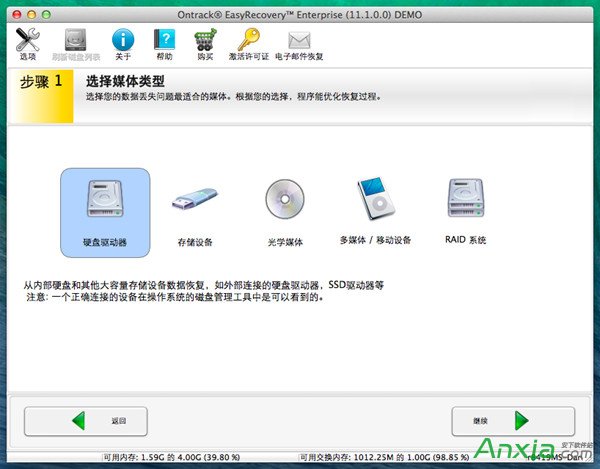
步骤 2: 选择需要扫描的卷标。如果没有卷可选择,则选择包含该卷的磁盘。
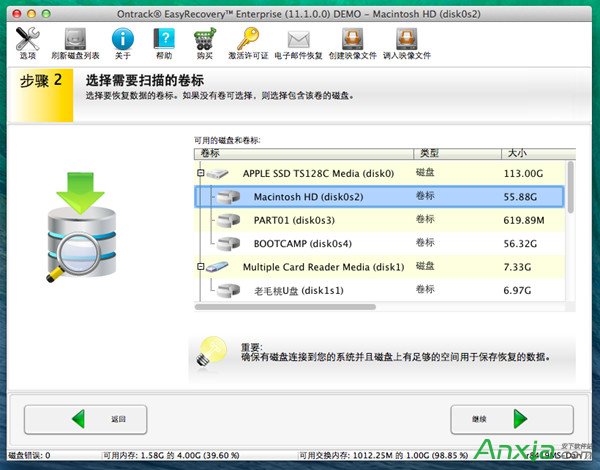
步骤 3: 选择恢复场景。选择一个最适合您的数据丢失问题的恢复方案。
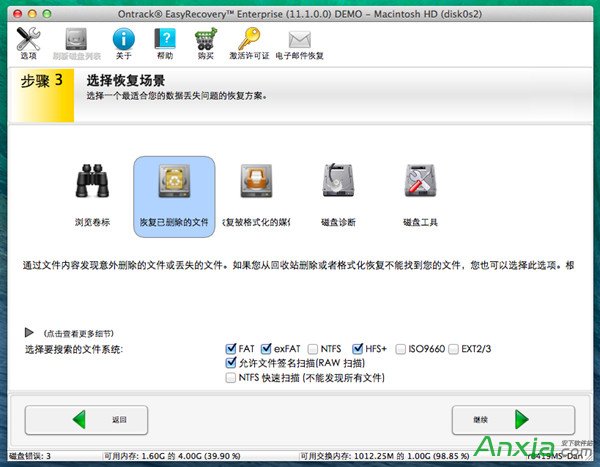
步骤 4: 检查您选择的选项并开始扫描。如果你想改变选项,请返回。扫描过程有可能要几个小时,这主要取决于磁盘的大小。
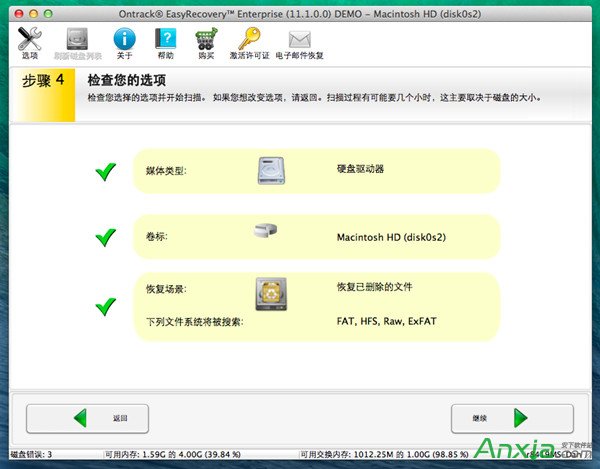
步骤 5: 保存文件。选择并保存您想要恢复的文件到另一个磁盘。您可以通过内置的文件阅读器来检验恢复的文件的质量,也可以使用关联应用。
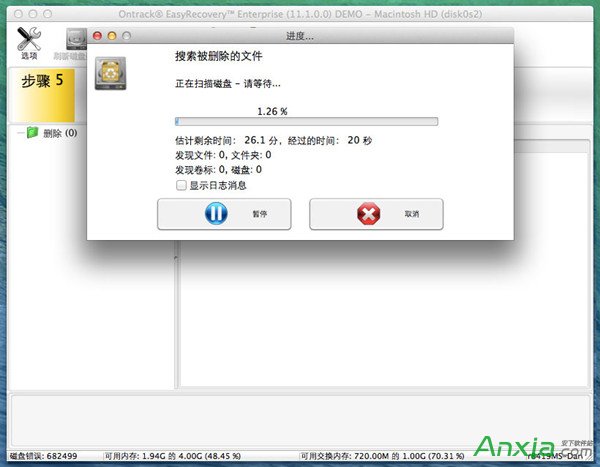
注意:不要将文件保存到与您正在扫描的磁盘相同的磁盘。始终将数据保存到另一个位置!







